
<Nastavení tisku>
Zadejte nastavení pro tisk, která jsou společná pro všechny funkce.

|
|
Informace o položkách („A“, „B“, „C“ a „No“) ve sloupci „Funkce Importovat vše“ naleznete v Funkce Importovat vše.
|
<Priorita tisku>
 (Nastavení/Uložení)
(Nastavení/Uložení)  <Nastavení funkcí>
<Nastavení funkcí>  <Běžný>
<Běžný>  <Nastavení tisku>
<Nastavení tisku>Pro úlohu s vyšší prioritou můžete nastavit zpracování ihned po dokončení aktuálně zpracovávané úlohy.
|
Položka
|
Popis nastavení
|
DeviceAdmin
|
NetworkAdmin
|
Lze nastavit v Remote UI (Vzdálené uživatelské rozhraní)
|
Dostupné doručení informací o zařízení
|
Funkce Importovat vše
|
Název položky při exportování pomocí Remote UI (Vzdálené uživatelské rozhraní)
|
|
<Priorita tisku>
|
<Kopie>: 1, 2, 3
|
Ano
|
Ano
|
Ano
|
Ano
|
C
|
Settings/Registration Basic Information
|
|
<Tiskárna>: 1, 2, 3
|
Ano
|
Ano
|
Ano
|
Ano
|
C
|
Settings/Registration Basic Information
|
|
|
<Přístup k ul. soub.>, <Příjem/Fax>, <Jiné>: 1, 2, 3
|
Ano
|
Ano
|
Ano
|
Ano
|
C
|
Settings/Registration Basic Information
|

|
|
Pokud byla stanovena stejná priorita tisku pro více funkcí, začne tisk úlohy, která je pro tisk zpracována jako první.
Tisk s prioritou nezačne probíhat, dokud se nedokončí aktuální úloha. Pokud je však aktuální úloha pozastavená, může se v závislosti na nastavení začít tisknout další úloha.
|
<Priorita Text/Foto při rozpoznání jako Č/B pomocí ACS>
 (Nastavení/Uložení)
(Nastavení/Uložení)  <Nastavení funkcí>
<Nastavení funkcí>  <Běžný>
<Běžný>  <Nastavení tisku>
<Nastavení tisku>Můžete nastavit kvalitu, která se má použít, když je detekován černobílý originál a je aktivní automatický výběr barev.
|
Položka
|
Popis nastavení
|
DeviceAdmin
|
NetworkAdmin
|
Lze nastavit v Remote UI (Vzdálené uživatelské rozhraní)
|
Dostupné doručení informací o zařízení
|
Funkce Importovat vše
|
Název položky při exportování pomocí Remote UI (Vzdálené uživatelské rozhraní)
|
|
<Priorita Text/Foto při rozpoznání jako Č/B pomocí ACS>
|
<Priorita textu>, <Priorita foto>
|
Ano
|
Ano
|
Ano
|
Ano
|
B
|
Settings/Registration Basic Information
|

|
|
Pokud nastavíte <Priorita textu> v tomto nastavení a váš originál je černobílý podle režimu <Auto (Barvy/ČB)> v <Vybrat barvu>, bude originál zpracován, jako byste vybrali <Text> jako nastavení typu originálu, i když vyberete režim jiný než <Text> pro <Typ originálu> v <Kopie>.
|
<Konverze barvy specifickou barvou u dvoubar. tisku>
 (Nastavení/Uložení)
(Nastavení/Uložení)  <Nastavení funkcí>
<Nastavení funkcí>  <Běžný>
<Běžný>  <Nastavení tisku>
<Nastavení tisku>Můžete si vybrat konkrétní barvu po použití při tisku, pomocí režimu dvou barev; tisk bude probíhat v černé barvě a ve zvolené barvě. V režimu dvou barev je možné provádět kopírování nebo tisk. Toto nastavení je reflektováno v režimu dvou barev pro tisk i v režimu dvou barev pro kopírování.
Všechny chromatické barvy: Když určujete barvu pro použití u všech chromatických barev jiných než černá, v originálu (obrázkových datech).
Pouze přibližné barvy: Pokud používáte barvu pouze pro určenou barvu (nebo přibližnou barvu) a pokud používáte černou pro všechny další chromatické barvy v originálu (nebo obrazových datech).

Pokud je režim dvou barev určen pro originál (nebo obrazová data), včetně následujících barev, budou barvy vyměňovány podle níže uvedeného postupu.
Barvy zahrnuté v originálu (nebo obrazových datech): Červená, oranžová, modrá, černá
Červená specifikovaná pro režim dvou barev
|
Originál (nebo obrazová data)
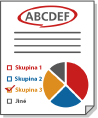
|
„Všechny chromatické barvy“
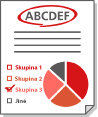
|
„Pouze přibližné barvy“
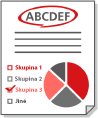
|
|
Červená
|
Červená
|
Červená
|
|
Oranžová
|
Červená
|
Červená
|
|
Modrá
|
Červená
|
Černá
|
|
Černá
|
Černá
|
Černá
|
|
Položka
|
Popis nastavení
|
DeviceAdmin
|
NetworkAdmin
|
Lze nastavit v Remote UI (Vzdálené uživatelské rozhraní)
|
Dostupné doručení informací o zařízení
|
Funkce Importovat vše
|
Název položky při exportování pomocí Remote UI (Vzdálené uživatelské rozhraní)
|
|
<Konverze barvy specifickou barvou u dvoubar. tisku>
|
<Všechny chromatické barvy>, <Pouze přibližné barvy>
|
Ano
|
Ano
|
Ano
|
Ne
|
C
|
Settings/Registration Basic Information
|
<Výchozí nastavení výstupu hlášení>
 (Nastavení/Uložení)
(Nastavení/Uložení)  <Nastavení funkcí>
<Nastavení funkcí>  <Běžný>
<Běžný>  <Nastavení tisku>
<Nastavení tisku>Zadejte výchozí nastavení používané při tisku hlášení, jako je např. Hlášení o vysílání a Hlášení správy komunikace.
<Uložit formulář> (pouze Řada C5800)
 (Nastavení/Uložení)
(Nastavení/Uložení)  <Nastavení funkcí>
<Nastavení funkcí>  <Běžný>
<Běžný>  <Nastavení tisku>
<Nastavení tisku>Do systému stroje můžete ukládat obrazové formuláře a aplikovat je na výstup, a to s pomocí režimu Překrytí obrazu, jímž disponují funkce Kopie a Přístup k uloženým souborům.
|
Položka
|
Popis nastavení
|
DeviceAdmin
|
NetworkAdmin
|
Lze nastavit v Remote UI (Vzdálené uživatelské rozhraní)
|
Dostupné doručení informací o zařízení
|
Funkce Importovat vše
|
Název položky při exportování pomocí Remote UI (Vzdálené uživatelské rozhraní)
|
|
<Uložit formulář>
|
<Uložit>, <Smazat>, <Kontrolní tisk>, <Detaily>
|
Ano
|
Ano
|
Ano
|
Ne
|
Ne
|
-
|

|
|
Originál s obrazovým formulářem vždy ukládejte na kopírovací desku. Obrazový formulář nelze skenovat z podavače.
|

|
|
Informace o funkci Překrytí obrazu viz v Překrytí obrazů (pouze Řada C5800).
Do systému stroje lze uložit až 100 obrazových formulářů. Přesný počet však závisí na kapacitě úložného zařízení.
Obrazové formuláře lze do systému stroje ukládat také z počítače. Podrobné informace viz nápověda k ovladači tiskárny.
|
<Priorita kvality obrazu pro překrytí obrazu> (pouze Řada C5800)
 (Nastavení/Uložení)
(Nastavení/Uložení)  <Nastavení funkcí>
<Nastavení funkcí>  <Běžný>
<Běžný>  <Nastavení tisku>
<Nastavení tisku>Tento režim umožňuje nastavit stroj tak, aby automaticky volil, zda má prioritu kvalita tisku vašeho originálu nebo kvalita tisku uloženého obrazového formuláře.
|
Položka
|
Popis nastavení
|
DeviceAdmin
|
NetworkAdmin
|
Lze nastavit v Remote UI (Vzdálené uživatelské rozhraní)
|
Dostupné doručení informací o zařízení
|
Funkce Importovat vše
|
Název položky při exportování pomocí Remote UI (Vzdálené uživatelské rozhraní)
|
|
<Priorita kvality obrazu pro překrytí obrazu>
|
<Auto>, <Priorita originálu>, <Priorita formuláře>
|
Ano
|
Ano
|
Ano
|
Ano
|
C
|
Settings/Registration Basic Information
|

|
|
Následující zpracování obrazu se provádí podle nastavení, viz níže.
<Auto>: Obraz formy po překrytí se zpracovává tak, že kvalita obrazu je stejná, jako když je pouze forma vytištěna nebo kopírována. Obraz originálu po překrytí se zpracovává tak, že kvalita obrazu je stejná, jako když je pouze originál vytištěn nebo kopírován. Nicméně, pokud se oblasti tisku formy nebo originálu překrývají, bude obraz zpracován v kvalitě s vyšší prioritou pro formu obrazu.
<Priorita originálu>: Obraz originálu po překrytí se zpracovává tak, že kvalita obrazu je stejná, jako když je pouze originál vytištěn nebo kopírován.
<Priorita formuláře>: Obraz formy po překrytí se zpracovává tak, že kvalita obrazu je stejná, jako když je pouze forma vytištěna nebo kopírována.
|
<Uložit znaky pro Číslování stran/Vodoznak>
 (Nastavení/Uložení)
(Nastavení/Uložení)  <Nastavení funkcí>
<Nastavení funkcí>  <Běžný>
<Běžný>  <Nastavení tisku>
<Nastavení tisku>Uživatelský text pro <Číslování stran>/<Vodoznak> lze uložit/upravit/odstranit. Je to užitečné v případě, že používáte stejný text nebo vodoznak pro <Vodoznak> v <Ochranný vodoznak> a <Číslování stran> a <Vodoznak> ve funkci Kopírování / Uživatel Inbox.
|
Položka
|
Popis nastavení
|
DeviceAdmin
|
NetworkAdmin
|
Lze nastavit v Remote UI (Vzdálené uživatelské rozhraní)
|
Dostupné doručení informací o zařízení
|
Funkce Importovat vše
|
Název položky při exportování pomocí Remote UI (Vzdálené uživatelské rozhraní)
|
|
<Uložit znaky pro Číslování stran/Vodoznak>
|
<Uložit>, <Editovat>, <Smazat>
|
Ano
|
Ano
|
Ano
|
Ano
|
C
|
Settings/Registration Basic Information
|

|
|
Informace o <Vodoznak> v <Ochranný vodoznak> a <Číslování stran> a <Vodoznak> jsou k dispozici v Připojení čísel a symbolů ke kopiím a Vložení textu „PŘÍSNĚ TAJNÉ“ (Ochranný vodoznak).
Uložit můžete až 30 uživatelem definovaných textů pro vodoznaky a čísla stránek.
|
<Nastavení volby číslování sad kopií>
 (Nastavení/Uložení)
(Nastavení/Uložení)  <Nastavení funkcí>
<Nastavení funkcí>  <Běžný>
<Běžný>  <Nastavení tisku>
<Nastavení tisku>Kromě číslování sad kopií můžete na výtisk přidat uživatelské jméno, datum a text.
|
Položka
|
Popis nastavení
|
DeviceAdmin
|
NetworkAdmin
|
Lze nastavit v Remote UI (Vzdálené uživatelské rozhraní)
|
Dostupné doručení informací o zařízení
|
Funkce Importovat vše
|
Název položky při exportování pomocí Remote UI (Vzdálené uživatelské rozhraní)
|
|
<Nastavení volby číslování sad kopií>
|
Vybrat možnost
<Volba čísla>: <Zap>, <Vyp>
|
Ano
|
Ne
|
Ano
|
Ano
|
B
|
Settings/Registration Basic Information
|
|
<ID/uživ. jméno>: <Zap>, <Vyp>
<Datum>: <Zap>, <Vyp>
<Text>: <Zap>, <Vyp>
|
Ano
|
Ne
|
Ano
|
Ano
|
B
|
Settings/Registration Basic Information
|
|
|
Nastavení data (<dd/mm/yyyy>, <yyyy/mm/dd>, <mm/dd/yyyy>, <yyyy.mm.dd>, <mm.dd.yyyy>, <dd.mm.yyyy>)
|
Ano
|
Ne
|
Ano
|
Ano
|
B
|
Settings/Registration Basic Information
|
|
|
Nastavit znaky (<Zadat>, Vybrat z uložených znaků)
|
Ano
|
Ne
|
Ano
|
Ano
|
B
|
Settings/Registration Basic Information
|
|
|
Nastavení zarovnání (<Zarovnání vlevo>, <Zarovnání do středu>, <Zarovnání vpravo>)
|
Ano
|
Ne
|
Ano
|
Ano
|
B
|
Settings/Registration Basic Information
|
<Vynucený tisk informací identifikace>
 (Nastavení/Uložení)
(Nastavení/Uložení)  <Nastavení funkcí>
<Nastavení funkcí>  <Běžný>
<Běžný>  <Nastavení tisku>
<Nastavení tisku>S pomocí této volby můžete provést vynucený tisk a zhotovit výtisk s ID uživatele, datem, IP adresou nebo sériovým číslem. Tisk uživatelských informací na dokumenty
|
Položka
|
Popis nastavení
|
DeviceAdmin
|
NetworkAdmin
|
Lze nastavit v Remote UI (Vzdálené uživatelské rozhraní)
|
Dostupné doručení informací o zařízení
|
Funkce Importovat vše
|
Název položky při exportování pomocí Remote UI (Vzdálené uživatelské rozhraní)
|
|
<Vynucený tisk informací identifikace>
|
<Zap>, <Vyp>
|
Ano
|
Ne
|
Ano
|
Ne
|
B
|
Settings/Registration Basic Information
|
|
<Cílová funkce>: <Kopie> (<Zap>, <Vyp>), <Tiskárna> (<Zap>, <Vyp>), <Přístup k uloženým souborům> (<Zap>, <Vyp>)
|
Ano
|
Ne
|
Ano
|
Ne
|
B
|
Settings/Registration Basic Information
|
|
|
<Poloha>: <Horní levý>, <Horní pravý>, <Dolní levý>, <Dolní pravý>
|
Ano
|
Ne
|
Ano
|
Ne
|
B
|
Settings/Registration Basic Information
|
|
|
<Orientace obs. orig.>: <Vertikální obraz>, <Horizont. obraz>
|
Ano
|
Ne
|
Ano
|
Ne
|
B
|
Settings/Registration Basic Information
|
|
|
<Nastavit detaily>
|
Ano
|
Ne
|
Ano
|
Ne
|
B
|
Settings/Registration Basic Information
|

|
|
Adresy IPv6 nelze vytisknout.
|
<Nastavení ochranného vodoznaku>
 (Nastavení/Uložení)
(Nastavení/Uložení)  <Nastavení funkcí>
<Nastavení funkcí>  <Běžný>
<Běžný>  <Nastavení tisku>
<Nastavení tisku>Zadejte nastavení pro funkci ochranného vodoznaku.
<Rychlý odchod z režimu spánku pro tiskovou úlohu>
 (Nastavení/Uložení)
(Nastavení/Uložení)  <Nastavení funkcí>
<Nastavení funkcí>  <Běžný>
<Běžný>  <Nastavení tisku>
<Nastavení tisku>Pokud provádíte tisk LPD/RAW, když je stroj v režimu spánku, může nějakou dobu trvat, než se tisk zahájí. Je-li tato volba nastavena na <Zap>, tuto dobu lze zkrátit.
|
Položka
|
Popis nastavení
|
DeviceAdmin
|
NetworkAdmin
|
Lze nastavit v Remote UI (Vzdálené uživatelské rozhraní)
|
Dostupné doručení informací o zařízení
|
Funkce Importovat vše
|
Název položky při exportování pomocí Remote UI (Vzdálené uživatelské rozhraní)
|
|
<Rychlý odchod z režimu spánku pro tiskovou úlohu>
|
<Zap>, <Vyp>
|
Ano
|
Ne
|
Ano
|
Ne
|
C
|
Settings/Registration Basic Information
|
<Autom. smazat zastavené úlohy>
 (Nastavení/Uložení)
(Nastavení/Uložení)  <Nastavení funkcí>
<Nastavení funkcí>  <Běžný>
<Běžný>  <Nastavení tisku>
<Nastavení tisku>Pokud je toto nastavení nastaveno na <Zap> a úloha je zastavena kvůli uvíznutí papíru atd., stroj po určené době úlohu automaticky odstraní.
|
Položka
|
Popis nastavení
|
DeviceAdmin
|
NetworkAdmin
|
Lze nastavit v Remote UI (Vzdálené uživatelské rozhraní)
|
Dostupné doručení informací o zařízení
|
Funkce Importovat vše
|
Název položky při exportování pomocí Remote UI (Vzdálené uživatelské rozhraní)
|
|
<Autom. smazat zastavené úlohy>
|
<Zap>, <Vyp>
|
Ne
|
Ne
|
Ano
|
Ne
|
C
|
Settings/Registration Basic Information
|
|
0 až 5 až 999 min
|
Ne
|
Ne
|
Ano
|
Ne
|
C
|
Settings/Registration Basic Information
|

|
|
Chcete-li zastavenou úlohu zachovat a neodstranit automaticky, viz <Časová prodleva zastavené úlohy>.
|
<Priorita rychl./kvality obr. pro Superjemný (1200 dpi)> (pouze Řada C3800)
 (Nastavení/Uložení)
(Nastavení/Uložení)  <Nastavení funkcí>
<Nastavení funkcí>  <Běžný>
<Běžný>  <Nastavení tisku>
<Nastavení tisku>Tato položka určuje, zda věnovat prioritu rychlosti nebo kvalitě obrazu při tisku v nastavení Super jemný.
|
Položka
|
Popis nastavení
|
DeviceAdmin
|
NetworkAdmin
|
Lze nastavit v Remote UI (Vzdálené uživatelské rozhraní)
|
Dostupné doručení informací o zařízení
|
Funkce Importovat vše
|
Název položky při exportování pomocí Remote UI (Vzdálené uživatelské rozhraní)
|
|
<Priorita rychl./kvality obr. pro Superjemný (1200 dpi)>
|
<Priorita rychlosti>, <Priorita kvality>
|
Ano
|
Ano
|
Ano
|
Ne
|
B
|
Settings/Registration Basic Information
|